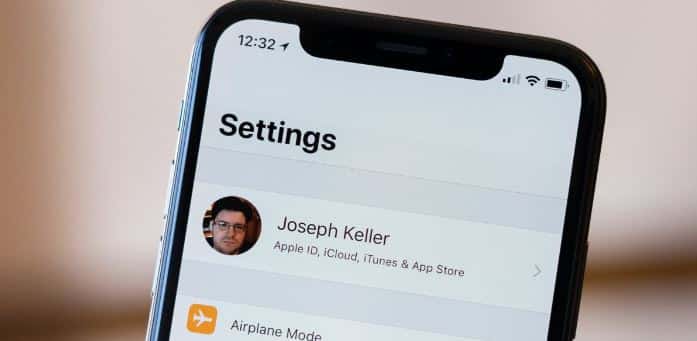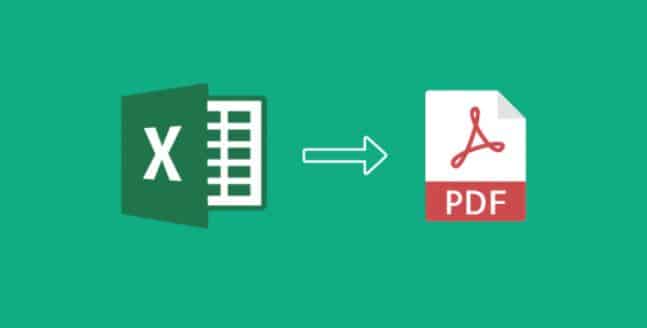Как исправить безопасный поиск Windows, если вы не можете его отключить
Безопасный поиск отфильтровывает недопустимые результаты поиска и защищает окружающую среду для вас и ваших детей. Но в последнее время при попытке отключить его пользователи сталкиваются с некоторыми проблемами и не могут этого сделать. В Windows есть несколько средств защиты, в том числе SafeSearch. Эта функция защищает вас от нежелательного контента при поиске в Интернете. Поскольку сама Windows использует поисковую систему Bing, результаты поиска также могут содержать содержимое, которое вы не хотите видеть и хотите скрыть от своих детей. Эта статья о том, как исправить безопасный поиск Windows, если вы не можете его отключить.
Функция SafeSearch включена по умолчанию на ПК с Windows. Однако в последнее время некоторые пользователи сообщают, что не могут его отключить. Безопасный поиск — это встроенная функция безопасности, которая фильтрует нежелательный веб-контент. Хотя раньше было довольно легко отключить или включить безопасный поиск для Internet Explorer, поведение по умолчанию изменилось с запуском Windows 10. Ниже мы упомянули шаги для решения проблемы «Безопасный поиск не отключается».
4 способа исправить безопасный поиск, который не отключается в Windows 11
Отключите безопасный поиск в настройках поисковой системы.
- Откройте Internet Explorer или Edge Browser и посетите Bing.com.
- Войдите в свою личную учетную запись пользователя, а затем нажмите кнопку действия в правом верхнем углу и нажмите «Настройки».
- В меню «Настройки» выберите «Безопасный поиск» и установите для параметра «Безопасный поиск» значение «Выкл.».
- Затем нажмите кнопку Сохранить, чтобы сохранить изменения. Наконец, проверьте, отключен ли безопасный поиск.
Отключить безопасный поиск в режиме InPrivate
- Откройте Microsoft Edge и нажмите сочетание клавиш Ctrl + Shift + P, чтобы открыть новое окно InPrivate.
- В новом окне InPrivate откройте предпочитаемую поисковую систему и выполните действия, описанные в Решении 1, чтобы отключить безопасный поиск в окне InPrivate.
Создайте новую учетную запись пользователя
- Нажмите клавишу Windows + клавишу R на клавиатуре, чтобы открыть диалоговое окно «Выполнить». Введите netplwiz в поле «Выполнить» и нажмите Enter, чтобы открыть окно «Учетные записи пользователей».
- Нажмите кнопку «Добавить», чтобы добавить новую учетную запись пользователя.
- Нажмите Войти без учетной записи Microsoft в левом нижнем углу.
- Нажмите кнопку «Локальная учетная запись».
- Введите имя и пароль своей учетной записи и нажмите кнопку «Далее».
Обновить Windows
- Щелкните правой кнопкой мыши кнопку «Пуск» и выберите «Настройки» в меню.
- В меню «Настройки» перейдите на вкладку «Центр обновления Windows» в списке слева.
- На правой панели нажмите Проверить наличие обновлений.
Заключительные слова
Вот и все с нашей статьей о способах исправления SafeSearch не отключается в Windows 11. Безопасный поиск очень важен, особенно когда у вас дома есть дети. Это может быть настройка для конкретного браузера или для Windows. Многие пользователи сообщают, что не могут отключить безопасный поиск в своей системе Windows 11/10.
Я надеюсь, что вы понимаете эту статью, Как исправить безопасный поиск Windows, если вы не можете его отключить.